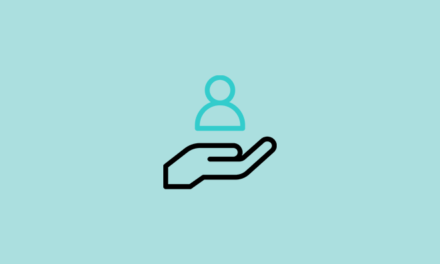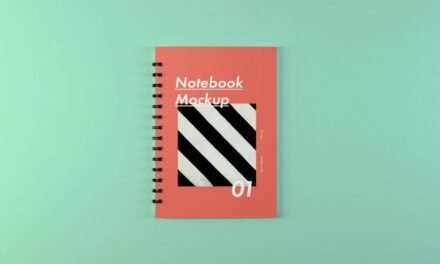آیا میخواهید بازی ارائه Keynote خود را با تصاویری متناسب تقویت کنید؟ برش مستقیم تصاویر در Keynote یک راه عالی برای تمرکز بر روی بخشهای مهم یک تصویر و حفظ توجه مخاطبانتان دقیقاً در جایی است که میخواهید. اگر در مورد نحوه انجام این کار مطمئن نیستید، در جای درستی هستید!
چه یک تازه وارد Keynote باشید یا یک حرفه ای باتجربه، این راهنما تضمین می کند که بر هنر برش تصاویر در ارائه های خود تسلط دارید. ما این فرآیند را به مراحل ساده و آسان برای دنبال کردن تقسیم می کنیم.
آیا آماده هستید که ارائه های اصلی خود را با تصاویر برش دقیق انجام دهید؟ بیایید با هم به دنیای ویرایش تصویر در Keynote بپردازیم و در پایان، ارائههای شما سطح جدیدی از حرفهای بودن و جذابیت را خواهند داشت!
بیش از 2 میلیون الگوی کلیدی، الگوهای پاورپوینت + موارد دیگر
هزاران قالب Keynote و بسیاری از عناصر طراحی دیگر را با عضویت ماهانه Envato Elements دانلود کنید. از 16 دلار در ماه شروع می شود و به شما امکان دسترسی نامحدود به کتابخانه رو به رشدی با بیش از 2000000 قالب ارائه، فونت، عکس، گرافیک و موارد دیگر را می دهد.
الگوهای کلیدی را کاوش کنید
درک برش تصویر
برش یک تصویر به معنای حذف نواحی بیرونی ناخواسته از تصویر است. این می تواند به تأکید بر بخش مهم تصویر، بهبود ترکیب بندی یا کمک به تطبیق بهتر تصویر در طراحی اسلاید شما کمک کند. در Keynote، میتوانید تصاویر را به هر شکلی برش دهید، و حتی یک ماسک برای فوکوس روی یک ناحیه خاص اضافه کنید.
نحوه برش تصویر در Keynote
در اینجا یک راهنمای گام به گام در مورد نحوه برش تصویر در Keynote آمده است:
- ارائه Keynote خود را باز کنید و به اسلاید با تصویری که می خواهید برش دهید بروید.
- برای انتخاب تصویر روی آن کلیک کنید.
- پس از انتخاب تصویر، «تصویر» را در سمت راست بالای صفحه نمایش خود خواهید دید. روی آن کلیک کنید تا گزینه های ویرایش تصویر ظاهر شوند.
- روی “Mask with Shape” کلیک کنید، سپس “Rectangular Mask” را انتخاب کنید.
- اکنون کادری روی تصویر خود می بینید که می توانید آن را برای انتخاب ناحیه ای از تصویری که می خواهید حفظ کنید، تنظیم کنید. گوشه ها یا لبه های کادر را کلیک کرده و بکشید تا تصویر خود را برش دهید.
- وقتی از برش راضی بودید، روی «انجام شد» کلیک کنید.
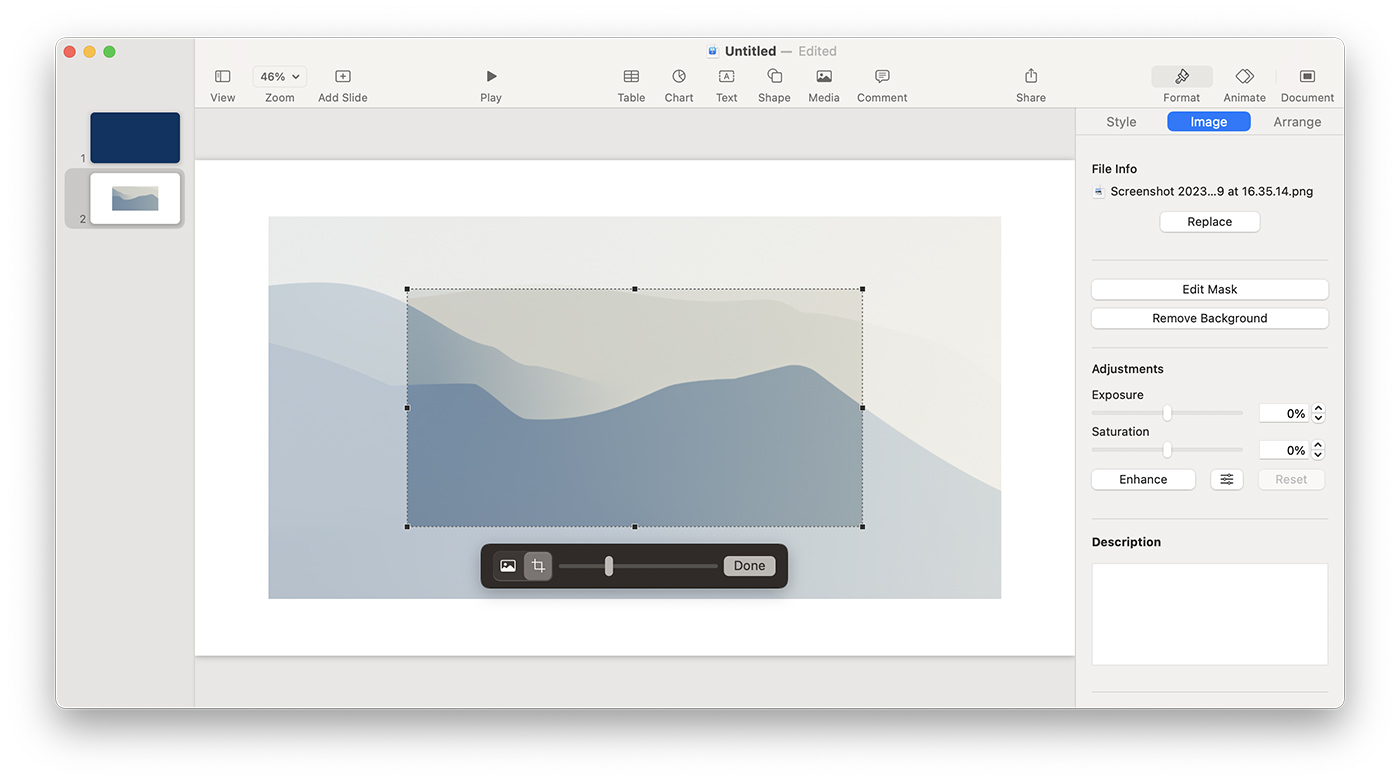
توجه داشته باشید: همیشه میتوانید بعداً با انتخاب تصویر و کلیک کردن روی «ویرایش ماسک» برش را تنظیم کنید.
نکاتی برای برش تصاویر در Keynote
در حالی که برش تصاویر در Keynote کاملاً ساده است، در اینجا چند نکته وجود دارد که به شما کمک می کند حداکثر استفاده را از این ویژگی ببرید:
- از ماسک های شکل استفاده کنید: Keynote به شما امکان می دهد تصویر خود را به اشکال مختلف مانند دایره یا ستاره برش دهید. این می تواند یک راه خلاقانه برای نمایش تصاویر شما و افزودن جذابیت بصری به اسلایدهای شما باشد.
- تمرکز بر مناطق مهم: از برش برای برجسته کردن مهمترین بخش تصویر خود استفاده کنید. این می تواند به جلب توجه مخاطب شما به نکته کلیدی کمک کند.
- ثبات کلیدی است: سعی کنید اندازه و شکل تصویر را در طول ارائه خود ثابت نگه دارید. این می تواند اسلایدهای شما را حرفه ای تر و منسجم تر کند.
نتیجه
برش تصاویر در Keynote یک راه ساده اما موثر برای سفارشی کردن ارائه شما و جذاب تر کردن اسلایدهای شما است.
چه جزئیات غیر ضروری پس زمینه را حذف کنید یا یک نکته کلیدی را برجسته کنید، توانایی برش تصاویر می تواند ابزار ارزشمندی در جعبه ابزار ارائه شما باشد. با این راهنما، اکنون باید بتوانید به راحتی تصاویر را در Keynote برش دهید. ارائه مبارک!